QNAP TS-453D & TL-D800C Review
QNAP TS-453D & TL-D800C Review
Pluspunten
2x 2.5GbE
PCI-e slot
HDMI aansluiting om de NAS als systeem te gebruiken
4-bay nas – maar is ook beschikbaar in een 2 en 6-bay uitvoering
De TL-D800C zorgt eveneens voor een makkelijke upgrade qua ruimte
De TS-453D is onwijs stil
Sterke CPU
4GB geheugen is gemakkelijk uit te breiden
Minpunten
Vrij hoge learning curve om QTS te leren begrijpen
Indeling en werking van het menu is niet even handig
QNAP brengt sinds deze maand de QNAP TS-453D uit. Gecombineerd met een TL-D800C kijk ik naar de mogelijkheden. Hoe bevalt deze NAS? In deze review zoek ik dat uit!
Specificaties
Laten we eerst beginnen met de specificaties!
CPU: Intel® Celeron® J4125 quad-core 2.0 GHz processor (burst up to 2.7 GHz)
CPU-architectuur: 64-bit x86
Grafische processoren: Intel® HD Graphics 600
Encryptie-engine: (AES-NI)
Hardware-versnelde transcodering: Ja
Systeemgeheugen: 4 GB SO-DIMM DDR4 (1 x 4 GB)
Maximale hoeveelheid geheugen: 8 GB (2 x 4 GB)
Geheugen sleuf: 2 x SO-DIMM DDR4
Flash-geheugen: 4 GB (Dual boot OS-bescherming)
Schijf sleuf: 4 x 3.5-inch SATA 6Gb/s, 3Gb/s
Schijf compatibiliteit:
3,5 inch SATA harde schijven
2,5 inch SATA harde schijven
2,5 inch SATA solid state-schijven
Hot-swappable: Ja
M.2 SSD sleuf: Optioneel via een PCIe-adapter
Ondersteuning: SSD cache versnelling
2.5 Gigabit Ethernet Port: 2x
5 Gigabit Ethernet Port Optioneel via PCIe-uitbreidingskaart
10 Gigabit Ethernet-poort Optioneel via PCIe-uitbreidingskaart
Jumbo Frame: Ja
PCIe sleuf: 1
Slot 1: PCIe Gen 2 x2
PCIe bandwidth limitations will restrict the NAS 10GbE performance.
USB 2.0-poort: 3
USB 3.2 Gen 1 port: 2
USB 3.2 Gen 2 (10Gbps) Port: Optioneel via een PCIe-adapter
IR Sensor: (RM-IR004)
HDMI-uitgang: 1, HDMI 2.0 (up to 4096 x 2160 @ 60Hz)
Vorm: Toren
LED-indicatoren: Voeding/Status, LAN, USB, HDD1-4
Knoppen: Voeding, USB copy, Reset
Dimensies (HxBxD): 168 × 170 × 226 mm
Gewicht (netto): 2,37 kg
Gewicht (bruto): 3.6 kg
Bedrijfstemperatuur: 0 – 40 °C (32°F – 104°F)
Relatieve vochtigheid: 5-95% RH niet-condenserend, natte bol: 27 ˚C (80,6 ˚F)
Voeding: 90W adapter, 100-240V
Stroomverbruik: HDD slaapstand: 11,3 W
Stroomverbruik: Bedrijfsmodus, typisch: 25.98 W
Ventilator: 1 x 120 mm, 12 V DC
Geluidsniveau: 21,1 db(A)
Systeemwaarschuwing: Zoemer
Kensington beveiligingsslot: Ja
Max. aantal gelijktijdige verbindingen (CIFS): 800
Uitpakken
Tijd om de QNAP TS-453D en TL-D800C uit te pakken! Laten we gelijk beginnen met de NAS zelf, de TS-453D


QNAP levert twee netwerkkabels mee, handleidingen, adapter voor de NAS zelf en schroeven om SSD’s of HDD’s in de bays vast te kunnen schroeven.

De QNAP TS-453D ziet er best netjes uit. De plastic kap aan de voorkant kan gemakkelijk worden verwijderd om bij de schijven te komen, hier kom ik later op terug!
Aan de rechterkant zitten (van boven naar beneden) een aan-/uitknop, ledjes die de werking van de schijven, netwerk en het systeem laten zien. Mocht er iets met de NAS zijn, dan wordt het informatie ledje een andere kleur (bijv. rood).
Onderin zit een USB 3.2 Gen 1 port en een knop om direct het proces van backuppen in te schakelen. Bijvoorbeeld, bij het insteken van een USB-stick en het drukken van deze knop, wordt er direct een backup van deze inhoud gemaakt naar een vooraf gedefinieerde map.

Aan de rechterkant zit een gleuf waarmee de Intel Celeron J4125 quad-core kan worden gekoeld.

Aan de achterkant vinden we één grote 120mm ventilator die de schijven en het systeem koelt. Het is opvallend hoe stil de ventilator is.
Bovenin zit de PCIe Gen 2 x2 sleuf waarmee nog een extra uitbreiding (10GbE kaart, NVMe-SSD, o.i.d. kan worden geplaatst). Linksonder zit een kleine reset knop die kan worden gebruikt met een paperclip o.i.d.
Daaronder zit de Kensington beveiligingsslot en de HDMI 2.0-uitgang (up to 4096 x 2160 @ 60Hz).
Onderin zitten de 3 USB 2.0 poorten, éénmaal een USB 3.2 Gen 1 poort, 2x 2.5 Gigabit Ethernet aansluitingen en de aansluiting voor de adapter.


Het openen van de NAS gaat gemakkelijk door drie schroeven aan de achterkant los te draaien. Daarna is de ‘kap’ gemakkelijk weg te schuiven.





De onderkant is clean. Hierop zijn het mac-adres en serienummer te vinden.

Na het verwijderen van de kap, kunnen de bays worden beheerd. De lipjes aan de bovenkant (zoals bij de 4e) kunnen worden ingedrukt zodat deze eruit worden gehaald.

In de binnenkant van de TS-453D is het geheugen te verwijderen of toe te voegen. Standaard wordt de 4 GB variant met één geheugenbank van jawel… 4 GB geleverd. Toch is deze nog met 4 GB naar 8 GB uit te breiden.

In deze review maak ik gebruik van mijn oude en vertrouwde WD Red 6TB’s (viermaal).

De bays van QNAP werken best gemakkelijk. Door aan de zijkanten de plastic delen eruit te halen kan de schijf worden geplaatst. Deze duw je vervolgens weer terug zodat de schroefgaten worden gevuld met deze plastic delen. Deze houden de schijf op de plek.
Uiteraard is er ook een mogelijkheid de harde schijven of zelfs SSD’s vast te schroeven aan de bay. Deze kunnen aan de onderkant van de bays worden vastgeschroefd.


Schijven erin, kap erop, slider omhoog en op naar de volgende!



Tijd om de TL-D800C uit te pakken!

Zoals de TS-453D wordt ook bij de TL-800C handleidingen, USB-A naar USB-C kabel, stroomkabel, sleuteltje (om de bays op slot te zetten), clip om de kabel aan de achterkant vast te maken (kom ik op terug!) en schroeven meegeleverd.

De TL-800C ziet er netjes uit, deze lijkt een beetje op de TVS-872XT


De achterkant van de TL-800C heeft aan de achterkant rechtsboven een stroomaansluiting, recht daarvan zit de ventilator van de voeding.
Links zitten twee PCI-sloten die niet te gebruiken zijn. De case lijkt – zoals eerdere aangegeven op die van de TVS-872XT. Die heeft namelijk wel twee PCI-e sloten.
Beide sloten kunnen niet worden gebruikt (laat ik later in de andere foto’s zien).
Onder de PCI-sloten zitten een aantal switches en opties;
-Audio on/off
- USB 3.1 Type-C aansluiting, links daarvan zit een gat voor een cable clip (kom ik later op terug).
- 3 Standen voor de twee 120mm fans.
- Aan-/uitknop
- En onderin zit de Kensington slot.


Zoals we van QNAP wel gewend zijn, is binnen een aantal schroeven de kap te verwijderen (fijne optie).

De twee sloten lopen helaas op niets uit. Zoals eerder aangegeven denk ik dat dit de behuizing (met wat aanpassingen) van de 872 reeks is.



Het aansluiten van de TL-D800C is geen hogere wiskunde. Sluit de kabel aan, start de JBOD, en start de NAS.

Omdat ik niet gigantisch veel schijven (helaas) hier heb liggen, is het maar een enkele schijf die ik kan gebruiken. In dit geval een Seagate Barracuda 3TB.

Eenmaal opgestart ziet de TL-D800C er best goed uit. Per bay zijn er ledjes die de werking van de schijven weergeven.

Het scheelt wel even wat het verschil is tussen de TS-453D en de TL-D800C.

Met de (bij de TL-D800C) meegeleverde USB-A naar USB-C kabel kan de TL-D800C worden aangesloten op de TS-452D. Alleen nog de adapter en stroomkabels aansluiten en het is tijd om de NAS op te starten!


Software
Door naar het IP-adres van de QNAP NAS te surfen kom je bij de QNAP QTS interface terecht. De installatie van QTS is vrij vlot. Je loopt een aantal stappen door, zoals IP-adres, account e.d. en je zit in de webinterface van QTS.
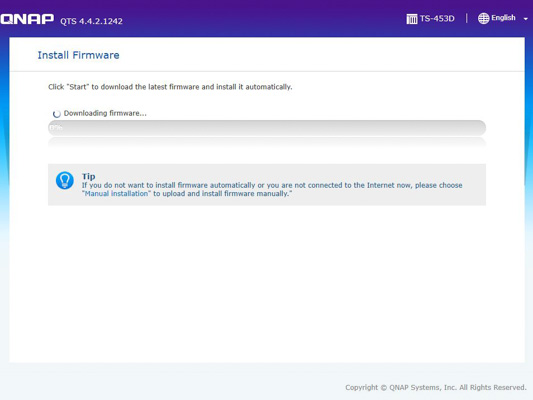
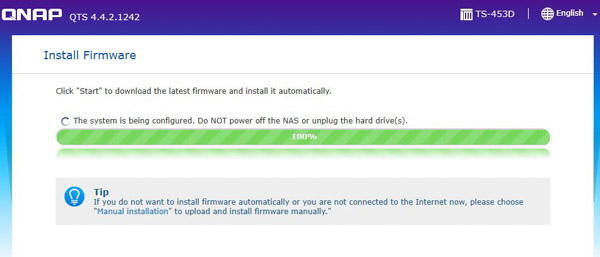
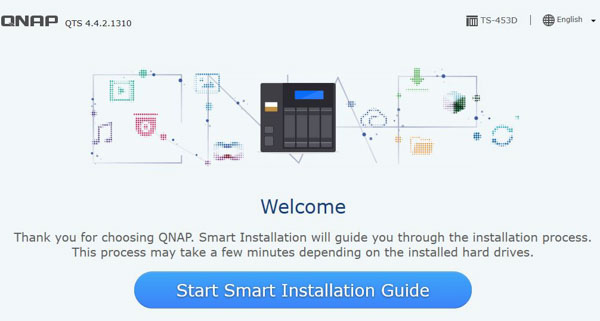
Tijd om een naam aan het beestje te geven. In dit geval kies ik voor BakNasi – ja, mijn humor is daadwerkelijk zo slecht.
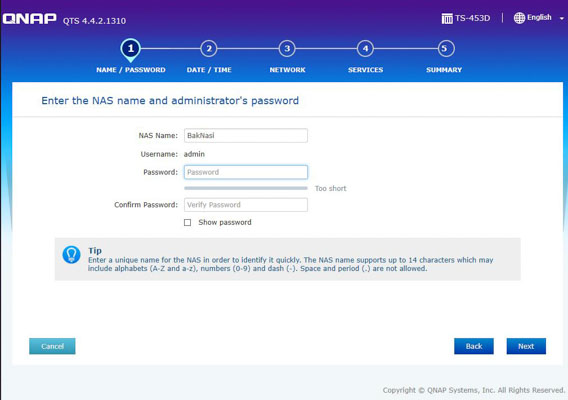
Handmatig kan de tijdzone worden aangepast.
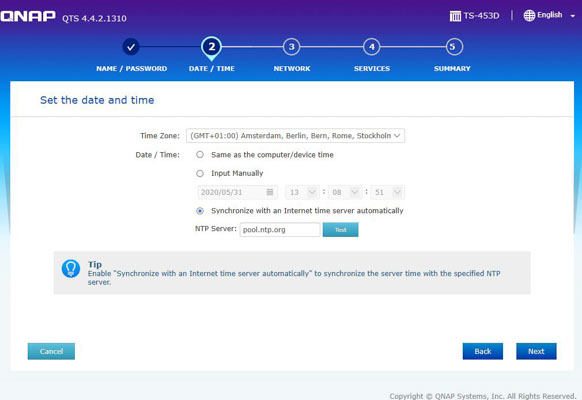
Er kan worden gekozen voor een statisch of dynamisch IP-adres.
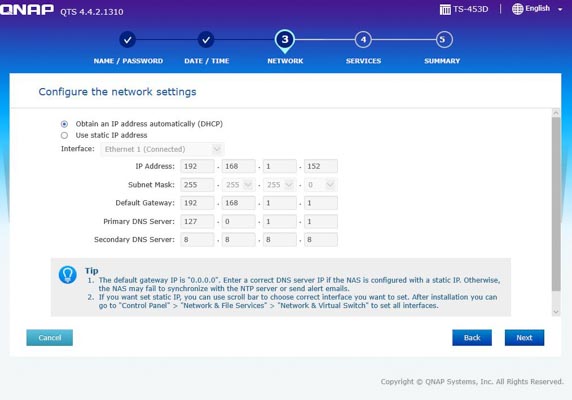
Via de installatie van QTS kan er worden gekozen welke services aan moeten worden gezet. Er dient sowieso één service te worden ingeschakeld.
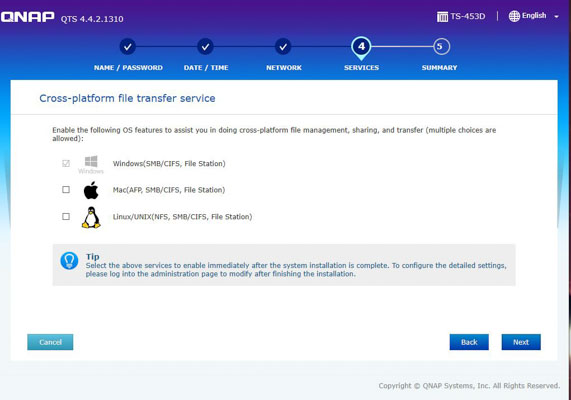
In ‘summary’ kan je nog eens haarfijn bekijken wat je zoal bij elkaar hebt geklikt.
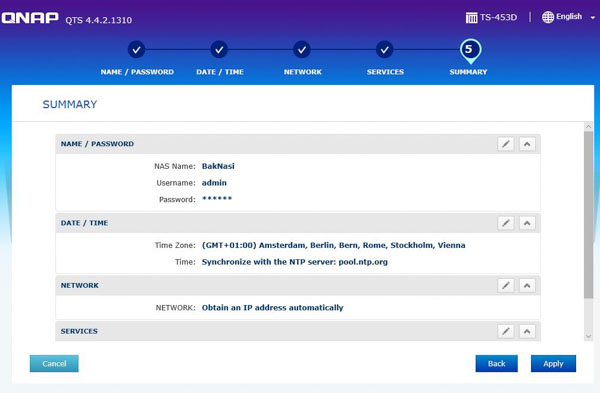
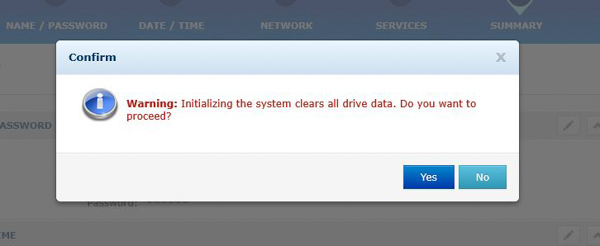
En daar we go!
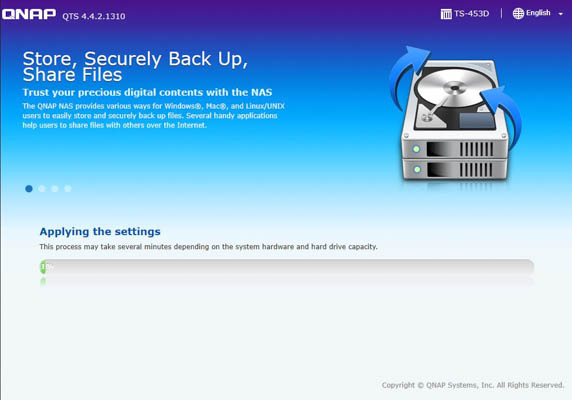
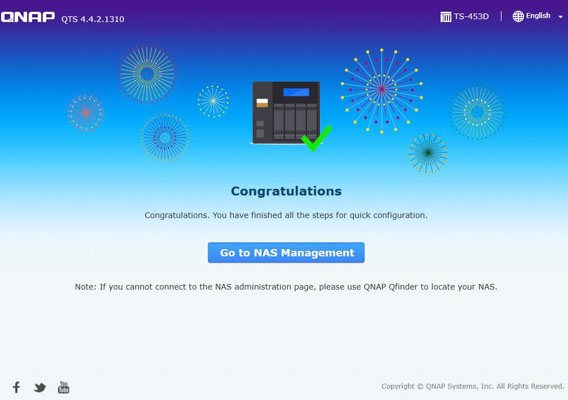
Tijd om in te loggen op BakNasi!
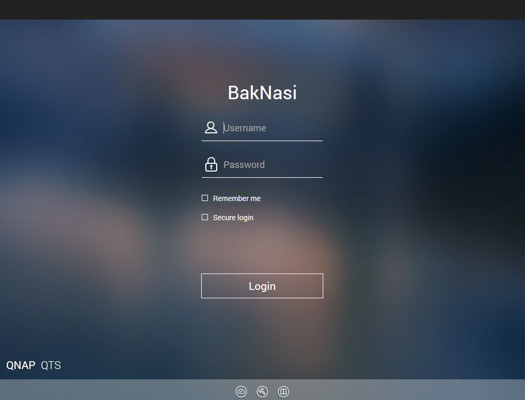
Na installatie kom je in QTS terecht.
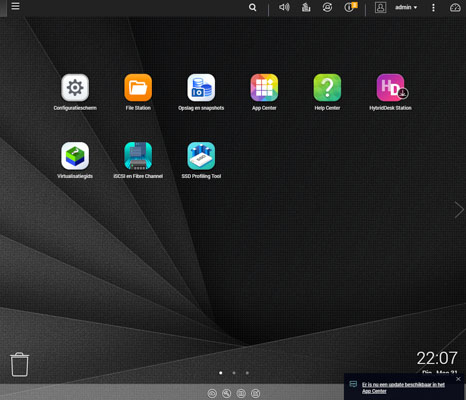
Laten we allereerst via de Opslag en Snapshots menu de schijven/volumes beheren.
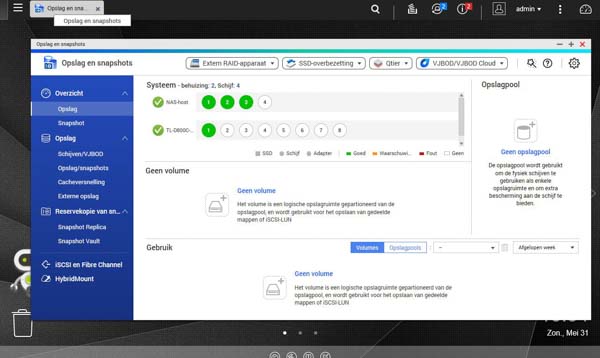
Mocht je interesse hebben, via ditzelfde menu is ook de SMART informatie van de schijven te bekijken. Daarnaast kunnen (ook via recurring testen)
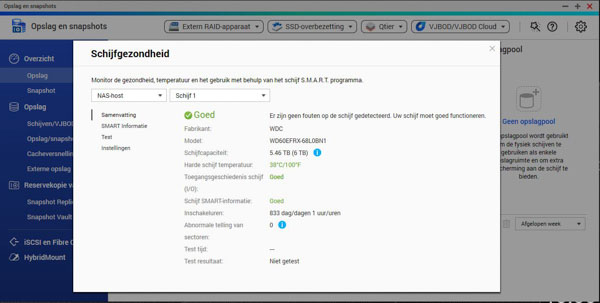
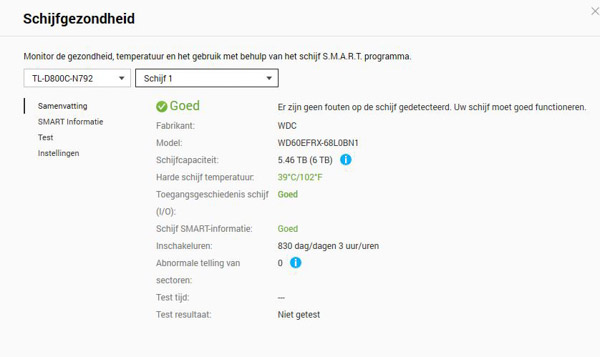
Omdat de TL-D800C ook is aangesloten, is deze eveneens vanuit het ‘opslag en snapshots’ menu te beheren.
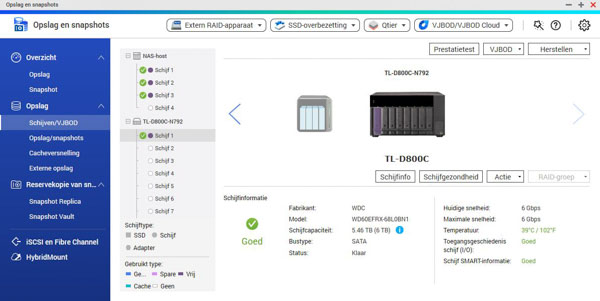
Vanuit het menu is het helaas niet mogelijk bijvoorbeeld een RAID-5 op te zetten op de NAS zelf en de expansion bay. Het is of NAS zelf, of expansion bay. Niet beide.
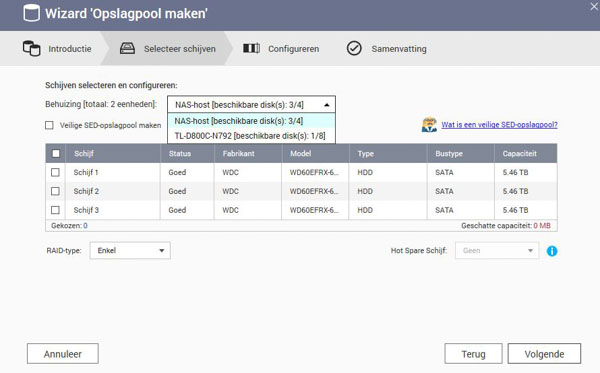
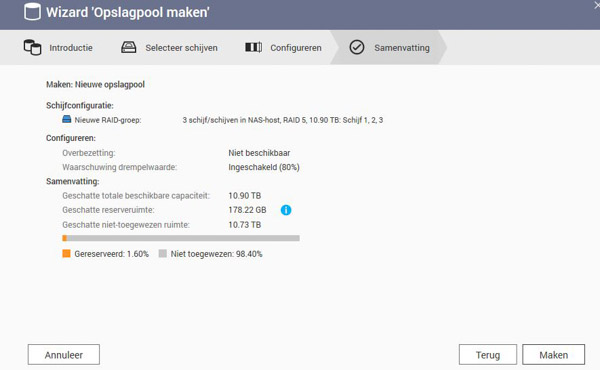
Na het selecteren van de opslag, is het tijd om de volume aan te maken. Ik kies bij QNAP’s altijd voor Thick Volume op 100%.
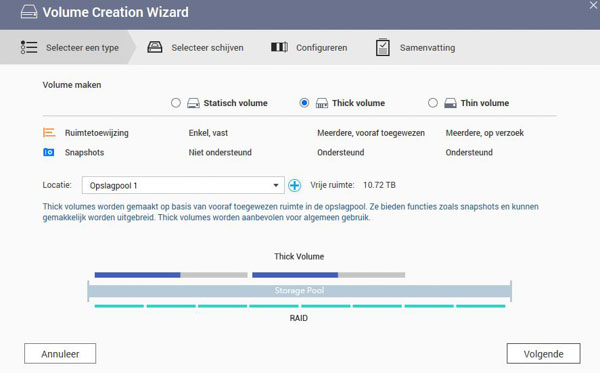
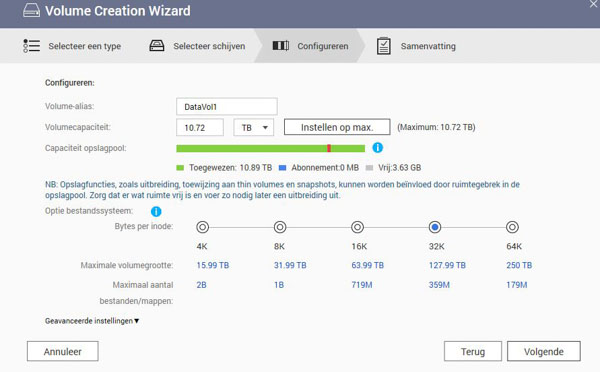
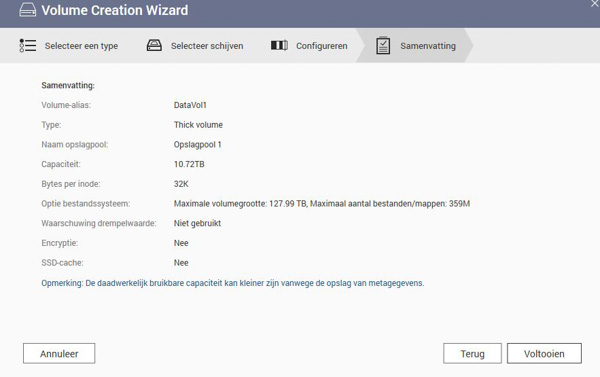
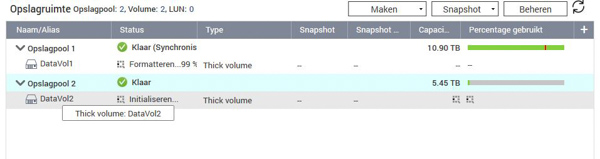
Het ‘Control Panel’ is ook vrij uitgebreid waardoor de NAS echt naar wens in te stellen is. Het enige negatieve wat ik hierin heb, is dat bij een aantal tabs een nieuwe venster wordt geopend waarop de instellingen dienen te worden aangepast.
Stel dat je op Opslag en Snapshots klikt – terwijl je in je control panel zit, dan wordt er een nieuw venster geopend. Aangezien het bij een aantal opties zo werkt voelt dat wel wat rommelig aan. Idealiter had ik een knop willen zien met ‘klik hier om Opslag en Snapshots te openen’.
Wanneer je namelijk naar een optie aan het zoeken bent in de Control Panel, dan ben je meer bezig extra vensters weg te klikken dan dat je echt in je huidige venster rond kan kijken.
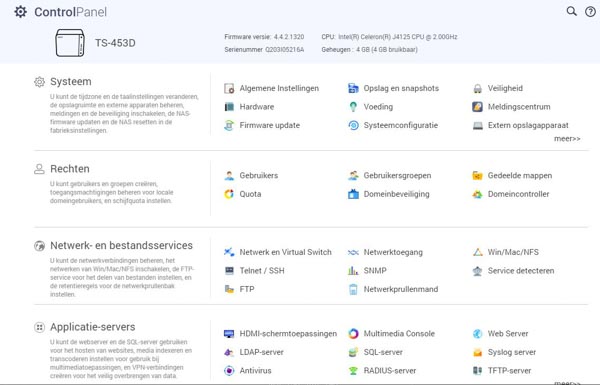
Onder algemene instellingen kunnen onder andere de servernaam, poort, tijd, regio en inlogscherm worden aangepast. Met het inlogscherm kan de logo en achtergrond onder andere worden gewijzigd. Zo kan er ook een disclaimer worden toegevoegd die elke user even duidelijk uitlegt wat de regels zijn.
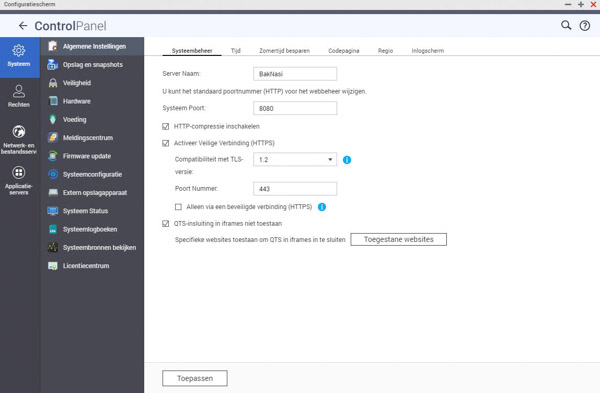
Onder tab veiligheid kunnen bijvoorbeeld de instellingen worden aangepast of een ip-adres aan mag loggen of niet, certificaatbeheer etc.
Het beschermen tegen IP-toegang werkt door bijvoorbeeld een limiet in te stellen op aantal aanmeldingspogingen binnen de x aantal minuten alvorens iemand een blokkade krijgt voor een x aantal minuten. En dit over de verschillende services.
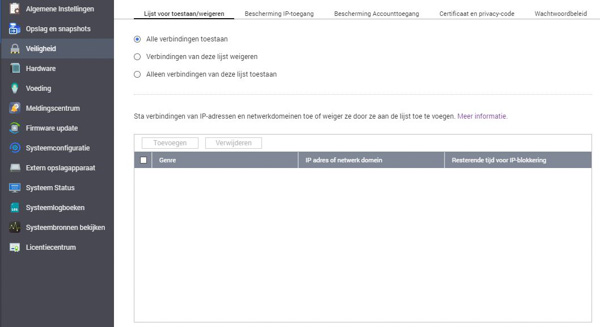
Onder het tabje hardware zijn onder andere de settings over de ledjes aan te passen, de audiowaarschuwingen (in spraak) wanneer een systeem opnieuw gaat herstarten of tijdens een firmware upgrade. De QNAP TVS-872XT heeft namelijk een speaker die je dat even haarfijn aangeeft. Ook de SmartFan opties zorgen ervoor dat de ventilatorsnelheid kan worden aangepast. Zo kunnen er ook meldingen worden ingesteld als een bepaalde grens wordt gehaald.
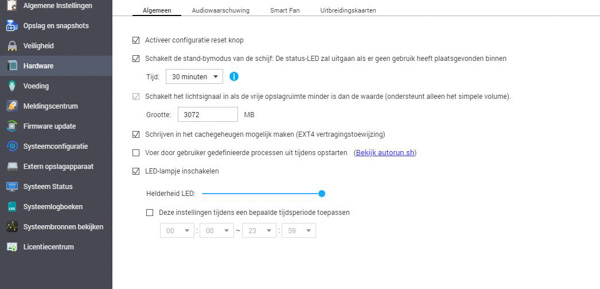
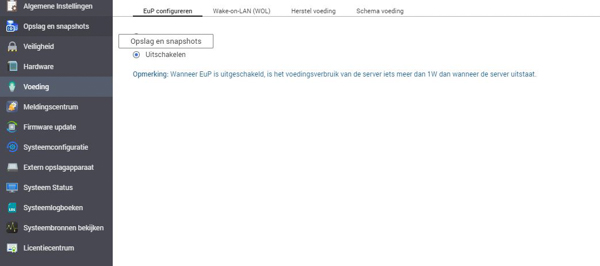
Notificatiecentrum is ook zo’n extra applicatie die buitenom het control panel wordt geopend. Via het notificatiecentrum is in te stellen welke meldingen op welke manier moeten worden ontvangen. Zo kan je instellen dat bij elke melding een email wordt verstuurd. En dat werkt… allemachtig.. Leuk als je een nas doorklikt en opties aanpast.. Alles wordt in het logboek opgeslagen én netjes naar je verstuurd. Dit kan echter ook via push bericht en via SMS.
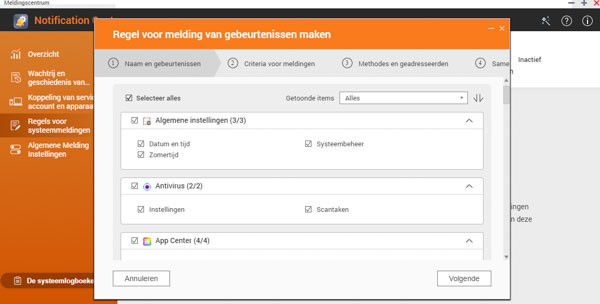
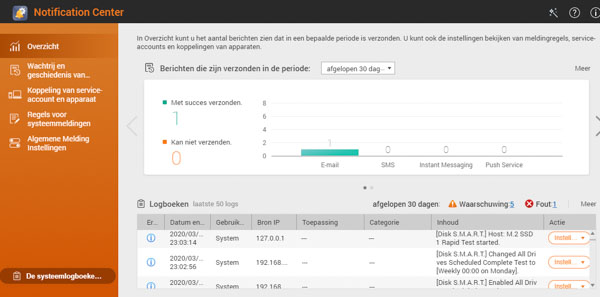
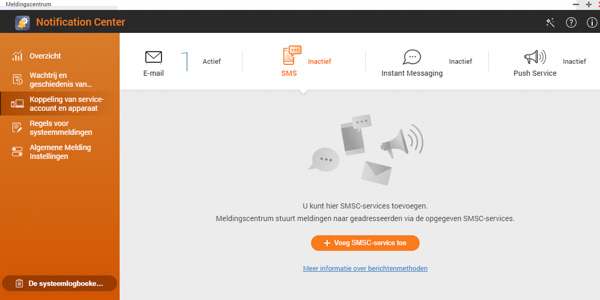
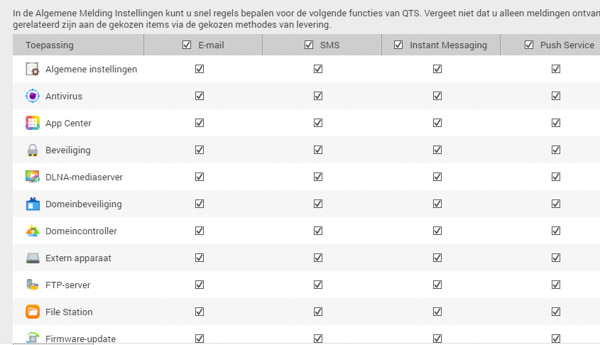
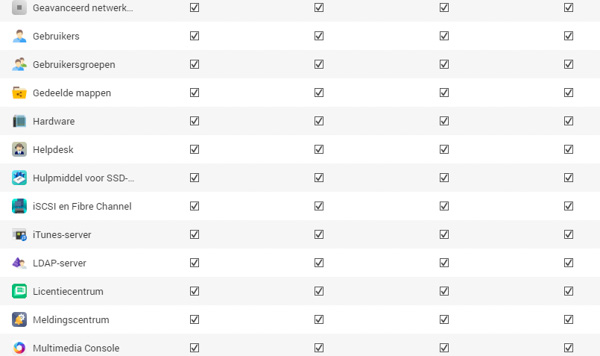
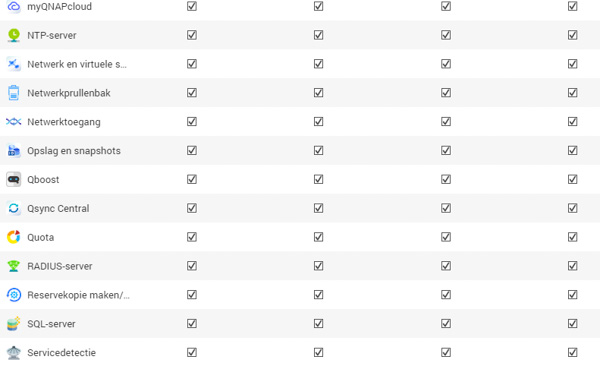
Ik wist niet eens dat er zoveel opties waren… 😀
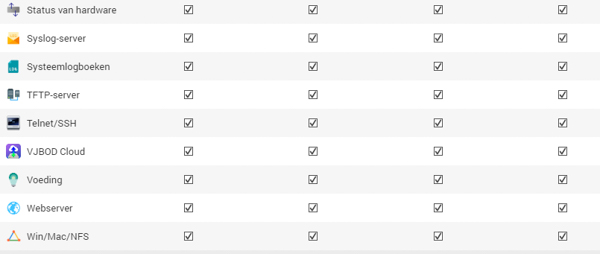
Via het menu zijn uiteraard ook de gebruikers, gebruikersgroepen, gedeelde mappen, quota, domeinbeveiliging en domeinbeheer aan te passen/in te stellen.
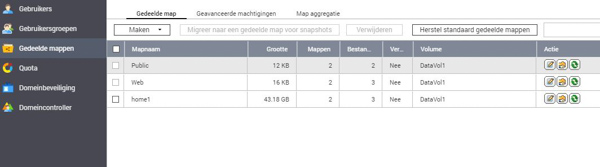
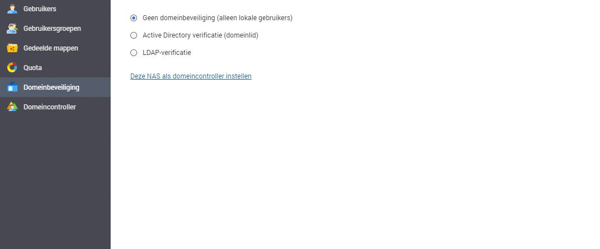
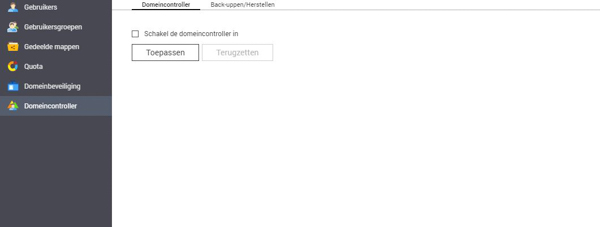
Onder het kopje netwerk- en bestandsservice zitten de mogelijkheden om een proxy-server, FTP, SSH e.d. in te schakelen/te beheren.
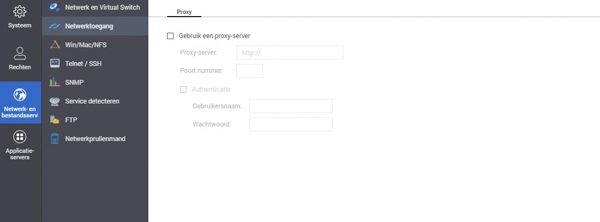
Het laatste wat ik even toe wil voegen is dat er ook gebruik te maken is van een SQL-, RADIUS-, LDAP-, Web- en syslog server.
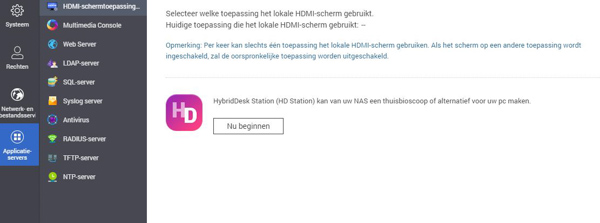
QNAP heeft een best actieve community waardoor er een hoop applicaties te installeren zijn. Daarnaast is er ook een mogelijkheid 3th party applicaties te installeren.
De standaard ‘App Center’ heeft gelukkig ook al een hoop apps.
Het fijne van QNAP is dat er een mogelijkheid wordt gegeven om de apps over verschillende volumes te installeren. Stel dat je een volume met SSD’s hebt en een volume met HDD’s. Dan kan er uiteindelijk worden gekozen om een applicatie in zijn geheel over te zetten naar een andere volume. Mocht je bijvoorbeeld een applicatie hebben die op een SSD moet komen te staan, dan kan dit binnen een korte tijd worden overgezet.
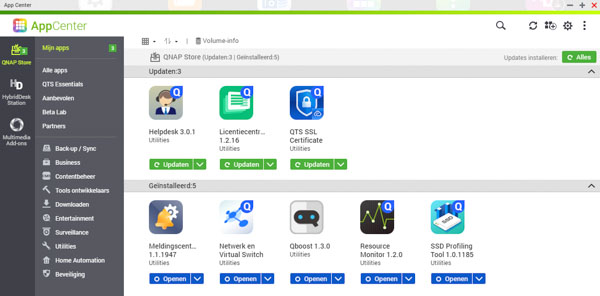
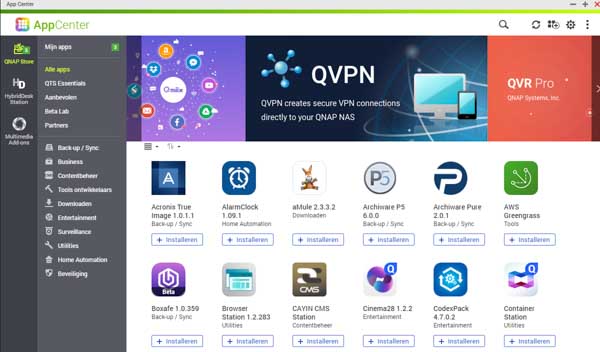
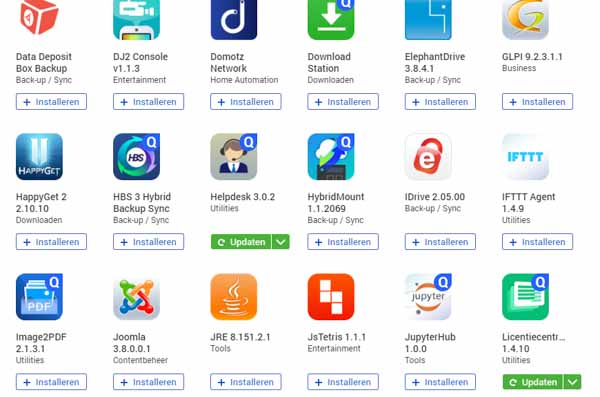
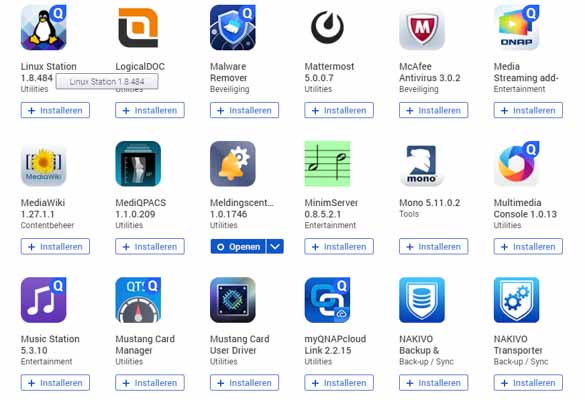
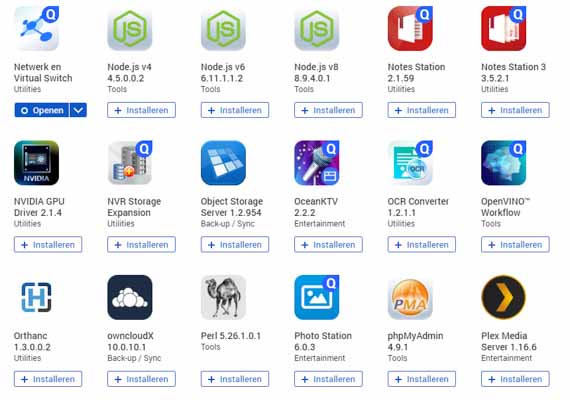
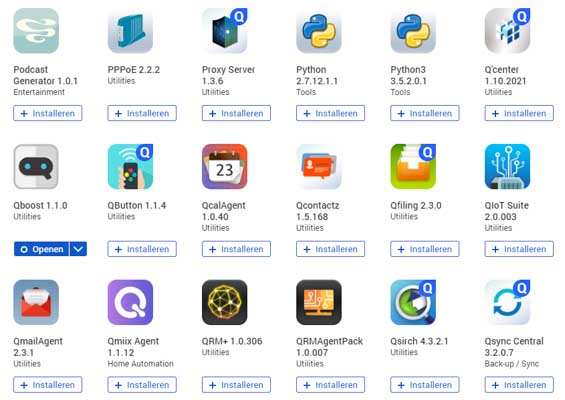
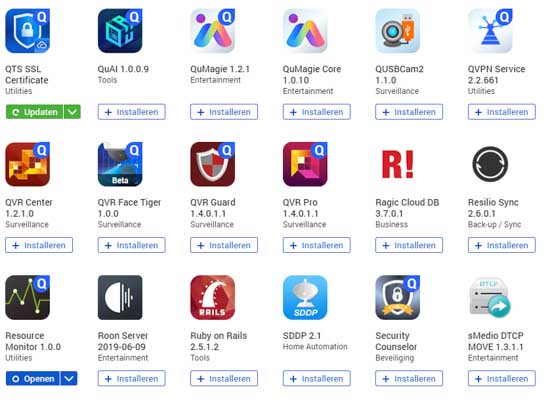
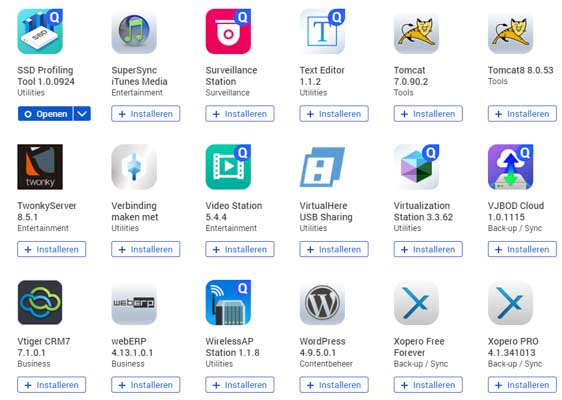
Aangezien de QNAP TS-453D ook nog een HDMI poort op de achterkant heeft zitten, kunnen ook applicaties worden geïnstalleerd om direct op de NAS te gebruiken (en jawel… er zijn ook hier meer van dan afgebeeld).
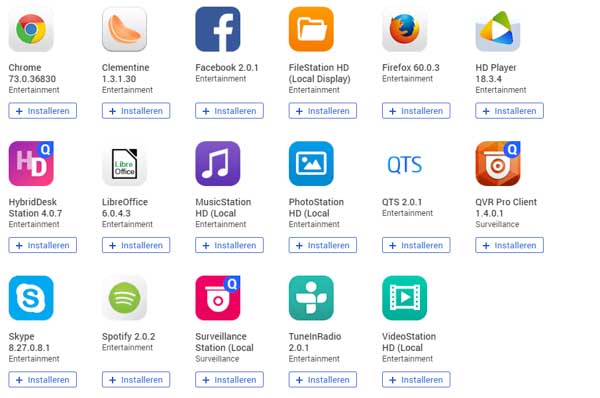
Mocht je met je NAS gebruik willen maken van een repository, dan kan je ook die toevoegen, waardoor ook snel apps worden kunnen worden gedownload én up to date worden gehouden.
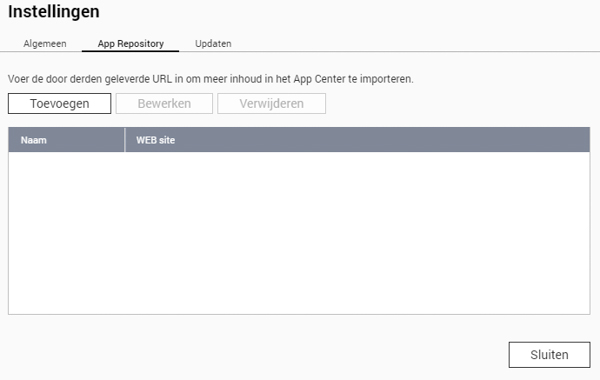
Wat ook best interessant is, en dat wil ik toch wel even belichten in deze review, is de HSB 3 (Hybrid Backup Sync).
De begeleidende teksten in de afbeeldingen zeggen in mijn optiek wel genoeg. 🙂
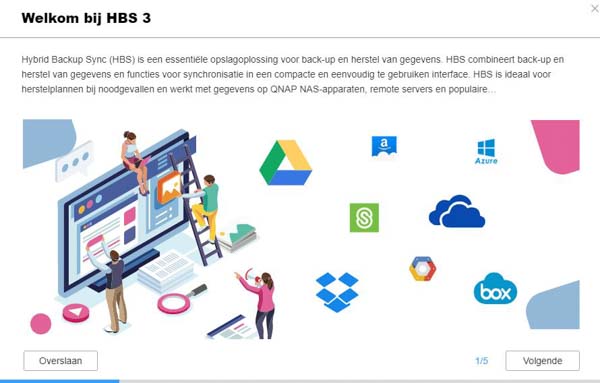
Zo zijn er gemakkelijk externe diensten zoals Google Drive toe te voegen, waardoor de QNAP NAS dit automatisch backupped.
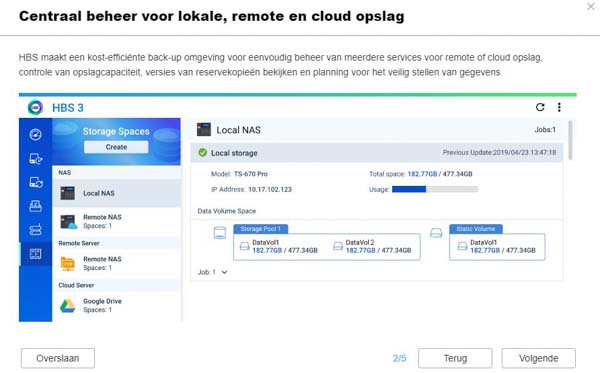
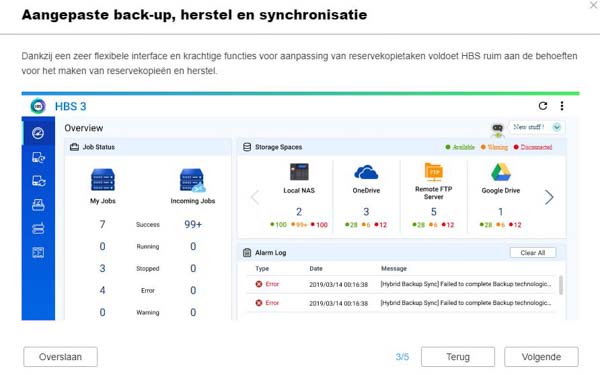
Via de instellingen zijn ook extra acties af te trappen, door bijvoorbeeld een backup te laten plaatsvinden.
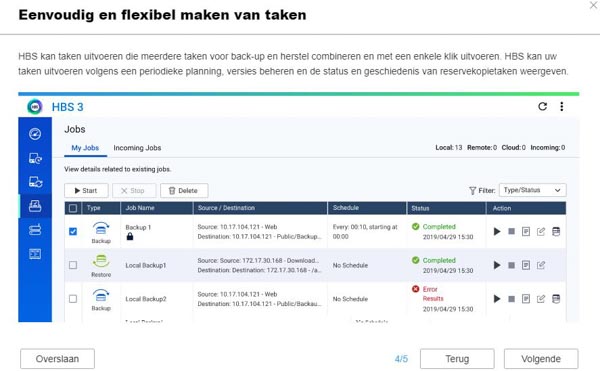
Als MacOS gebruiker zie ik natuurlijk ook van harte een TimeMachine optie zitten! Via de HBS optie kan dit worden ingeschakeld. Uiteraard zijn er ook opties voor Rsync-server en een RTRR-server (Real-time Remote Replication-server).
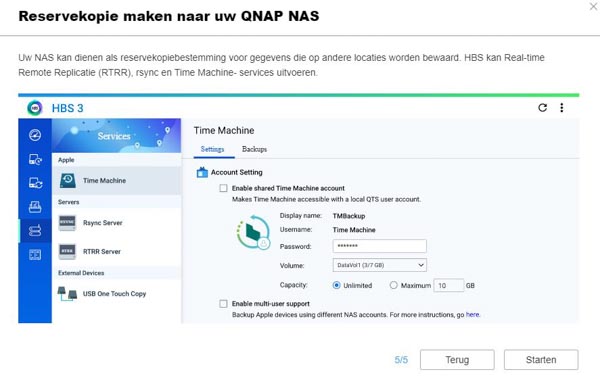

Ook kan er worden gezorgd dat verschillende QNAP nassen en clouddiensten de data continue synchroniseren.
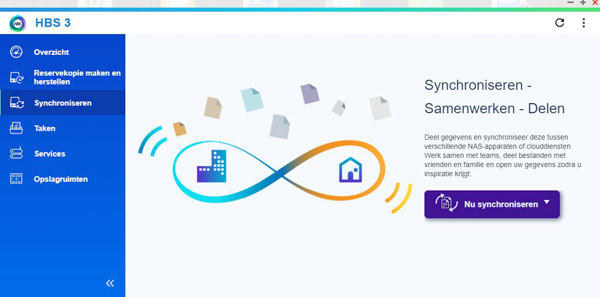
Onderstaande diensten worden huidig ondersteund.
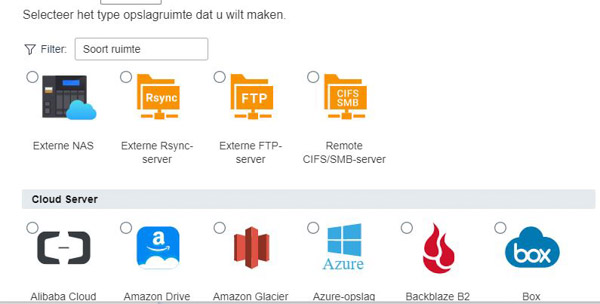
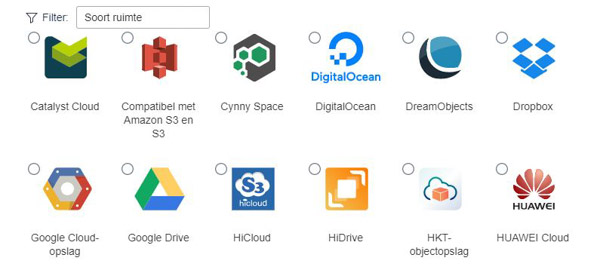
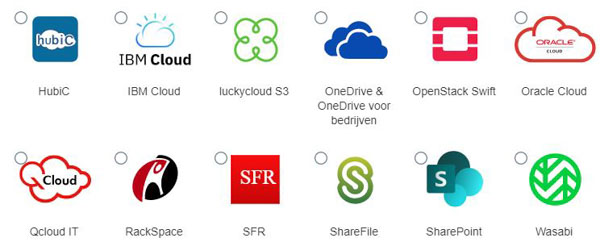
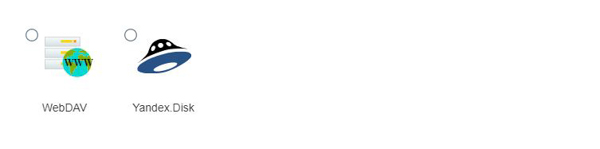
Via dit menu is ook de USB-kopie optie te beheren. Wanneer een USB-drive in de USB aan de voorkant van de NAS wordt gestopt, kan met de knop een actie worden uitgevoerd.
Er zijn drie opties:
- Slimme overdracht; importeer automatisch nieuwe media van verbonden apparaten nadat op de knop ‘USB kopiëren’ met één tik is gedrukt.
- Uitgebreide overdracht; Configureer uitgebreide acties nadat op de knop ‘USB kopiëren met één tik’ is gedrukt.
- Extern opslagapparaat; Verbonden apparaten worden gezien als opslagstations.
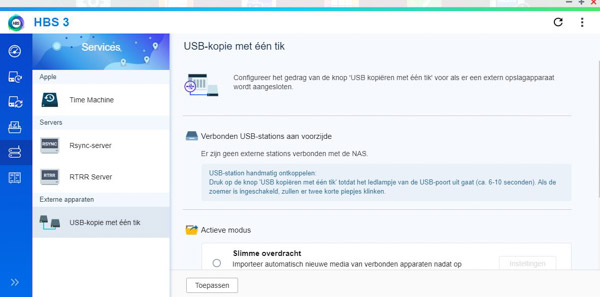
Uiteraard heeft QNAP ook nog de QVPN Service optie, waardoor de QNAP nas als VPN server kan fungeren.
Zo zijn er opties aan te passen voor Qbelt, PPTP en L2TP/IPSec.
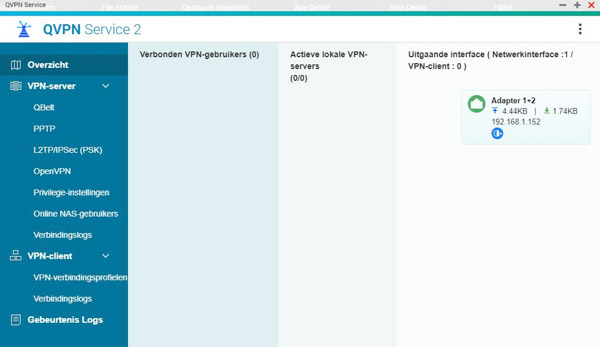
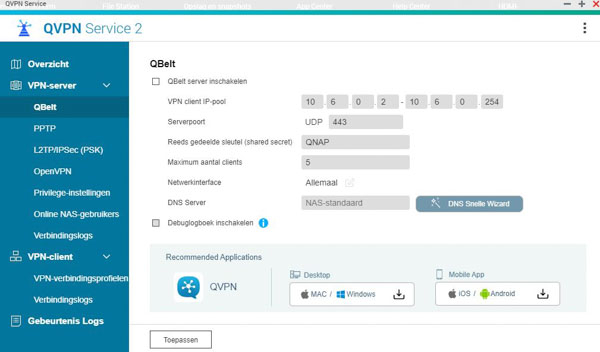
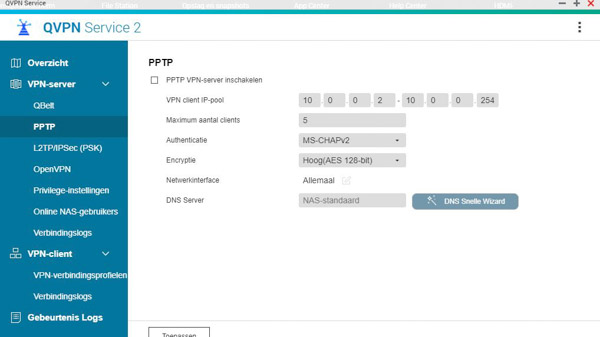
Uiteraard is er ook een mogelijkheid de QNAP TS-453D server als OpenVPN server in te stellen. Via de opties is zelfs te selecteren welke netwerkaansluiting moet worden gebruikt voor deze tunnel.
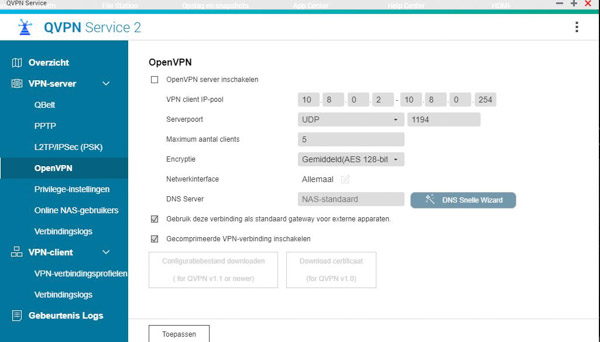
Daarnaast zijn nog de privilege-instellingen, online NAS-gebruikers en verbindings log te beheren en te bekijken. Onder VPN-Client zijn er nog twee tabs, VPN-verbindingsprofielen en verbindingslogs. De laatste toont bijvoorbeeld welke connecties er zijn geweest (door welke gebruikers).
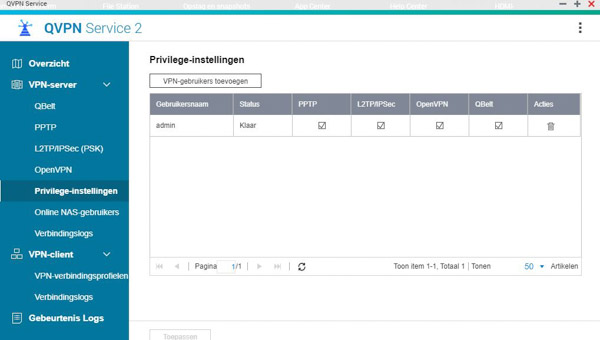
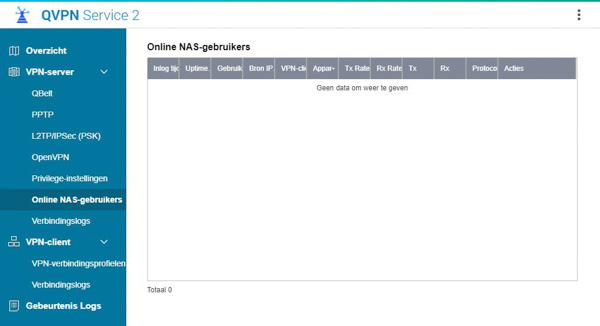
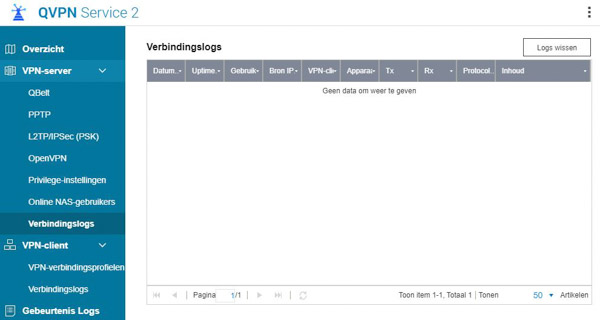
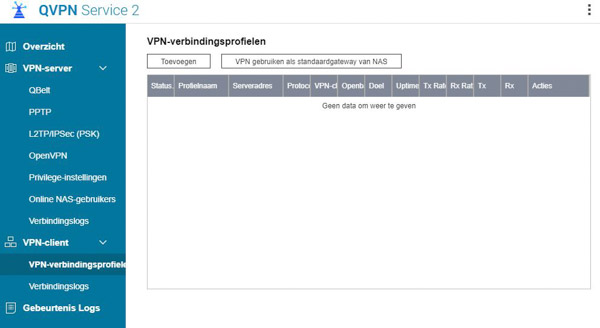
Al met al… Qua opties kan je met QTS behoorlijk uit de voeten. Sterker nog, ik denk dat qua opties het wel gelijk loopt met Synology!
Mobiele app
Jazeker! QNAP heeft ook een optie om een app te gebruiken. En daar loop ik ook even doorheen! Desondanks dat de onderstaande screenshots zijn gemaakt op de TVS-872XT, werkt dit natuurlijk hetzelfde als op de TS-453D.
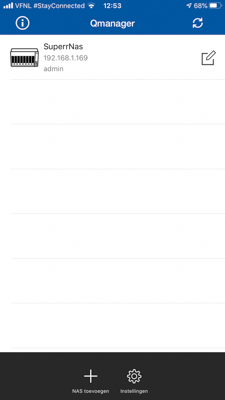
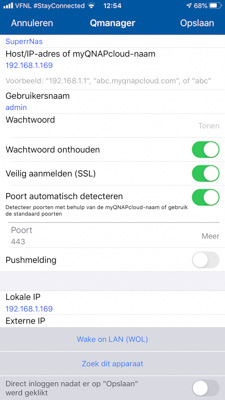
Op het eerste scherm na het inloggen op de NAS staat informatie over hoe het systeem functioneert. Wat het netwerk doet, hoeveel opslag er in gebruik is en de hardware informatie – zoals temperaturen en snelheden van de ventilatoren.
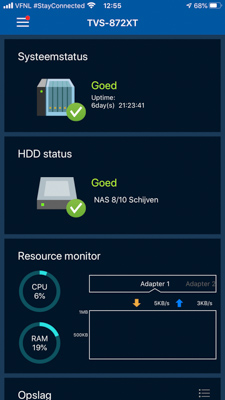
In de app zijn er ook redelijk wat opties. Zo kan er zelfs vanaf de App Center updates worden uitgevoerd en kan zelfs software worden geïnstalleerd.
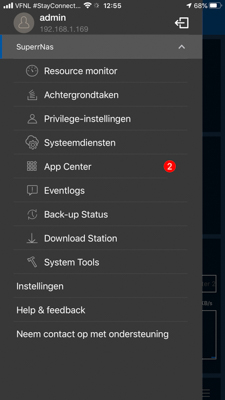
De resource monitor geeft info weer over temperaturen, gebruik van het systeem e.d.
Onderin zijn er verschillende tabs waarbij CPU, RAM, opslag, bandbreedte, processen en gebruikers kan worden bekeken en beheerd.
Zo worden bijvoorbeeld onder het tabje processen alle lopende processen weergegeven. En onder de tab gebruikers worden de gebruikers getoond die met de NAS (via welke service – bijv. Samba, HTTPS etc.) zijn verbonden.
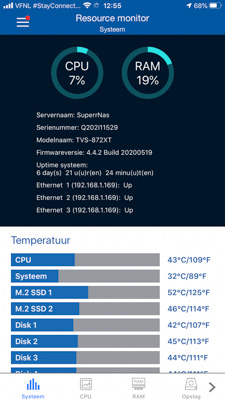
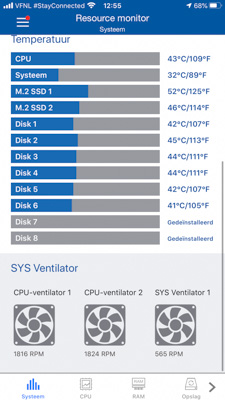
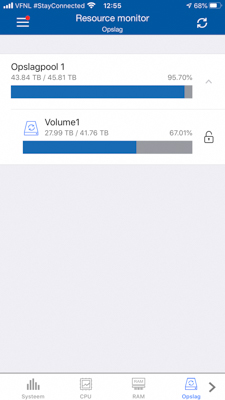
Via het menu zijn ook de achtergrondtaken in de gaten te houden. Hierop wordt bijvoorbeeld getoond als een RAID bezig is met een scrub.
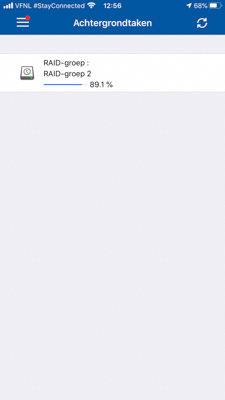
Onder de Privilege-instellingen kunnen gebruikers worden beheerd. Tab verder is ook een mogelijkheid de gebruikersgroepen te beheren en daarnaast de gedeelde mappen aan te passen.
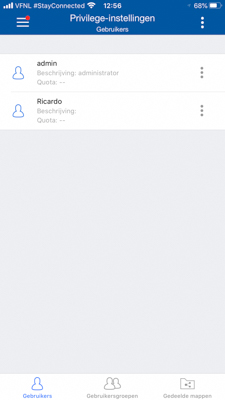
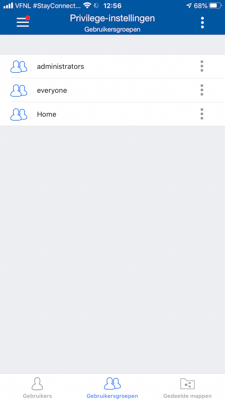
Het fijne van de app is dat er gemakkelijk een service uit of in te schakelen is. Mocht je niet altijd een FTP of SSH open willen laten staan, dan kan deze gemakkelijk uit of in worden geschakeld d.m.v. de app.
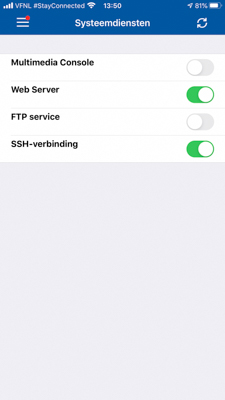
Via de app zijn ook de apps in de App Center te beheren. Zo kunnen de huidige geïnstalleerde apps worden beheerd. Daarnaast is er ook een mogelijkheid via de App extra apps te installeren.
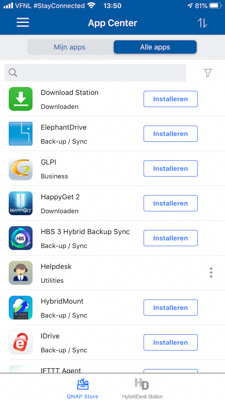
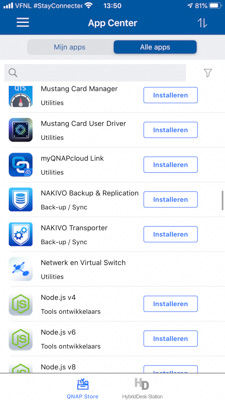
Ondanks dat er mogelijkheden zijn continue op de hoogte te worden gehouden via pushberichten, email e.d. is er ook een mogelijkheid de logboeken via de app te bekijken (de logging zal ik je even besparen ;)..)
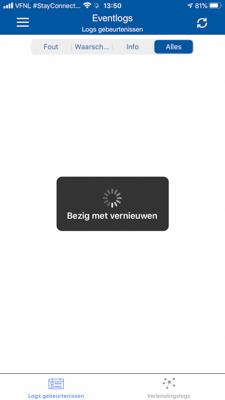
Via de verbindingslogs kan je in iedere geval in de gaten hyouden wie er zoal op de NAS inlogt.
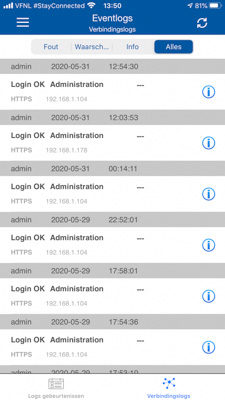
Uiteraard is er ook nog een backup in te stellen die via de app wordt afgetrapt.
Daarnaast is ook via de app de download station te bedienen om je dagelijkse portie Ubuntu installaties te downloaden… ahum..
Onder het tabje System tools kunnen de externe devices worden beheerd. Een tab verder kunnen gebruikers die op de ban lijst worden beheerd.
Het laatste tabje zorgt ervoor dat men de NAS opnieuw kan starten of zelfs kan updaten.
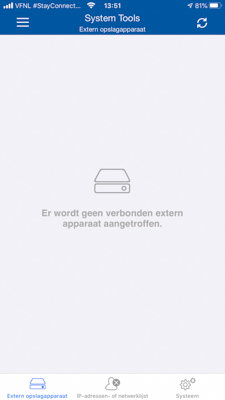
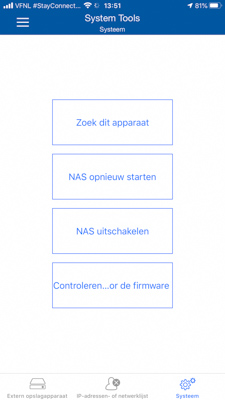
Benchmarks
Een NAS is leuk om naar te kijken en wat data op te schrijven. Met de 4 WD Red 6TB’s heb ik de volgende twee testen uitgevoerd. Het schrijven naar de RAID 5 WD Red’s, en vanaf de NAS terug naar een PC.
Onderstaand is de test waarbij ik naar de NAS mijn bestand weg probeerde te schrijven. Desondanks dat ik loadbalancing op de 2.5 GbE poorten heb gezet, was dit niet nodig. Deze trok namelijk net één poort vol met 266 MB/s.
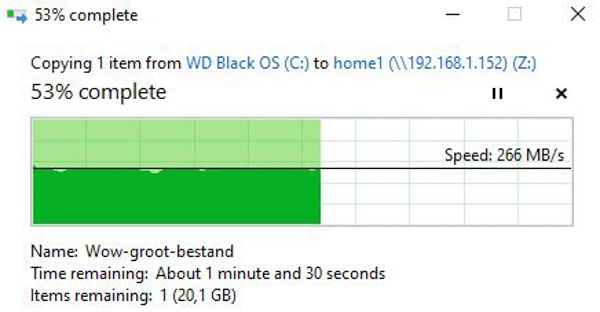
Voor het downloaden van bestanden van de NAS naar een PC (met NVMe-SSD) zorgde toch voor meer vertraging. De WD Red’s zijn ook met 5400 RPM geen performance schijven. Ik ben eerlijk gezegd wel benieuwd wat er was gebeurd als ik hier 4x WD Blacks voor had gehad. Toch ging dit met een snelheid tussen 260 en 274 MB/s.
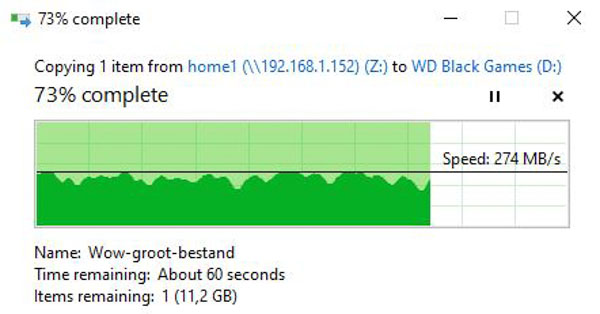
Initieel heb ik de TL-D800C met een oude Seagate Barracuda 3TB getest. Maar een benchmark waarop een horizontale lijn van 112 MB/s is dus totaal niet interessant.
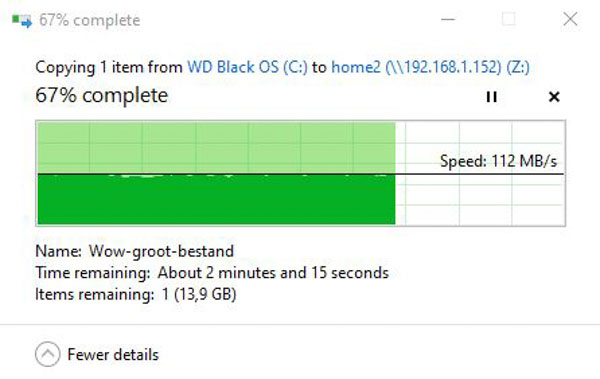
Net voordat ik de review wilde posten heb ik snel nog een SSD uit een ander systeem, getrokken en in de TL-D800C geplaatst. Uiteraard is deze via de USB 3.2 Gen 1 poort aangesloten op de TS-435D!
In beide gevallen is de bottleneck de 2.5GbE poort van de QNAP. Van en naar de NAS vanaf een WD Black NVMe SSD gaat met ongeveer 280 MB/s.
Omdat ik helaas maar een switch heb met 2x 10GbE en 8x 1GbE netwerkverbindingen, heb ik de QNAP TS-453 aan een zowel 10GbE en 1GbE verbinding moeten hangen. Ondanks dat de twee poorten in de TS-453 2.5GbE aankunnen, heeft de limitatie van mijn netwerk in mijn optiek wel impact op deze testen. Wanneer ik data van de TL-D800C/TS-453D haal, dan gaat dit met max 280MB/s. Dit lijkt op dit moment toch echt het plafond van mijn netwerk.
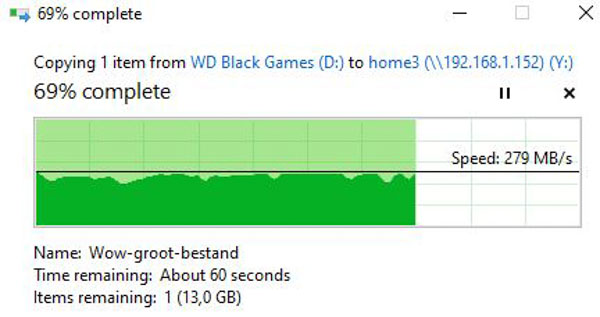
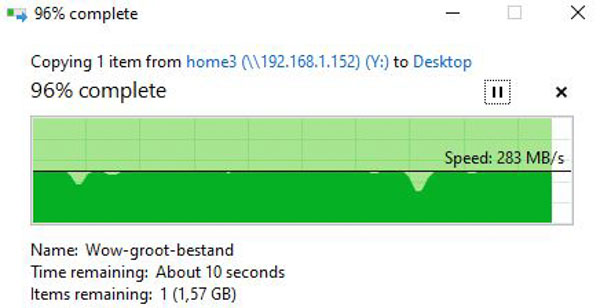
De TS-453D zal zeker te weten sneller gaan als hier 4x een aantal SSD’s in worden gestopt. Toch ben ik ook behoorlijk tevreden over de snelheden van de TL-D800C. Een expansion bay die met bijna 300MB/s bestanden kan uploaden en downloaden… not bad!
Conclusie
QNAP brengt sinds deze maand de QNAP TS-453D uit. Gecombineerd met een TL-D800C keek ik in deze review naar de mogelijkheden. En ik moet zeggen dat ik niet teleurgesteld ben. Ik heb de NAS een aantal maanden kunnen gebruiken met o.a. Virtualization Station en Container Station en ik moet bekennen dat ik best onder de indruk ben van de mogelijkheden. De CPU is sterk genoeg en 4GB heb ik net aan vol gekregen door meerdere OS’en te draaien. De 4GB kan op ten duur wel een bottleneck zijn, maar daarvoor is of gemakkelijk voor de 8GB variant te kiezen, of een geheugenbank bij te plaatsen.
Wat allicht ook handig om te weten is, is dat de X53D (naast de 453D) ook in een 2- en 6-bay variant aan te schaffen zijn. Alle drie hebben dezelfde Intel Celeron J4125 processor en dual 2.5GbE netwerk aansluiting.
Het fijne van de TS-453D is dat deze een PCI-e slot heeft. Mocht je toch liever gebruik maken van twee NVMe SSD’s, dan kan je deze door een expansion slot te gebruiken toevoegen, waardoor Qtier weer goed werkt. Wil je toch liever draadloos, dan kan je een Wi-FI 6 kaart in de PCI-e slot stoppen. Toch liever 10GbE i.c.m. een M.2 SSD, dan is ook dat mogelijk. Kortom, het zorgt ervoor dat de NAS voor een redelijk scherpe prijs kan worden verkocht, en wanneer er toch extra opties nodig zijn, dan zijn deze snel toe te voegen.
Daarnaast is het natuurlijk ook onwijs handig dat met de TL-D800C (of andere expansion units) nog eens flink kan worden uitgebreid. Zo heb je bijvoorbeeld een best sterke 4-bay NAS en kun je gemakkelijk nog een aantal schijven toevoegen.
En toch… Toch is het ook nog eens mogelijk de TL-D800C te gebruiken op een normale PC. Mocht je dus wat losse schijven rond hebben liggen, dan kunnen deze gemakkelijk in de bays worden geplaatst en centraal in de expansion bay worden gestopt. Via verschillende manieren zijn hier ook RAID’s op te zetten, waardoor je eigenlijk een lokale opslag hebt. En dat vind ik eerlijk gezegd best handig. Het werkt gewoon prima.
De enige bottleneck zou dan de 10GbE USB 3.2 poort zijn. Maar, als je 8 HDD’s rond hebt slingeren die je ergens in wilt stoppen voor dataopslag, dan is de snelheid wel je laatste zorg.
Desondanks dat ik niet meer schijven (zal je net zien) rond heb liggen die ik kan gebruiken om de TL-D800C eens extreem te kunnen testen), denk ik wel dat het een goede bay is voor de mogelijkheden die het biedt. Het namelijk softwarematig laten beheren door een NAS of PC is hierin een uitkomst. Via QTS kan in het Snapshot menu de schijven worden beheerd. Kortom, ook hier genoeg opties.
En toch, toch zijn er ook minpunten aan deze NAS. Zo is er wel een redelijke learning curve wat betreft het gebruik van QTS. De menu’s voelen nét niet verfijnd genoeg aan, zeker in vergelijking tot de andere fabrikanten en wat zij met hun OS bereiken.
Met de huidige OS kom je best uit de voeten, het duurde mij wel iets langer om mijn weg te vinden, maar dat was eigenlijk ook toen ik van Windows naar Mac OS ging. Daar ben je ook niet in 3 uur doorheen qua verschillen en veranderingen. Sommige instellingen staan voor mijn gevoel ook niet helemaal op de juiste plek.
Kortom, qua OS… is de TVS TS-453D hierdoor slecht? Ik vind van niet. Sterker nog, als je er eenmaal gewend aan raakt, dan gaat het gewoon vrij snel.
Het fijne van de QNAP’s (en dat zie ik ook met de TVS-872XT), is dat er een HDMI kabel direct op de NAS kan worden aangesloten. Hierdoor kan je gemakkelijk gebruik maken van een opslagstation en PC, zonder extra devices aan te moeten sluiten. Dit kan zelfs bij het opnemen vanaf IP-Camera’s.
Wat wel een belangrijk gegeven is, is dat er een behoorlijke actieve community achter de QNAP producten staan, waardoor je eigenlijk best veel applicaties kan vinden om de NAS helemaal naar je wens in te stellen. Van Sonarr, Radarr downloadserver tot en met virtualisatie/docker/kubernetes server.. Het kan gewoon allemaal. En als dat eenmaal ingesteld staat zoals jij het wilt.. Dan is de power van de NAS leidend. En power… dat heeft net zoals de TVS-872XT, de TS-453D genoeg!
De QNAP TS-453D krijgt van mij 5 van de 5 sterren. De TL-D800C krijgt met een prijskaartje van 480 euro (tijd van schrijven) 4 van de 5 sterren. Het is een fijne, maar geen goedkope uitbreiding.































